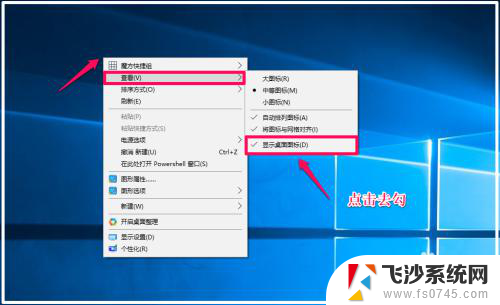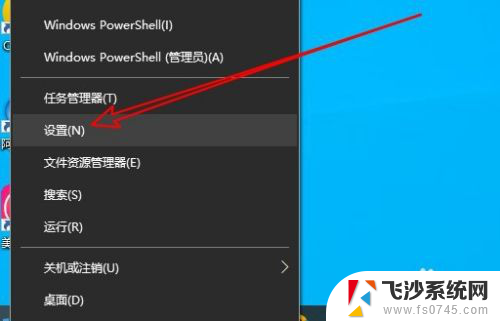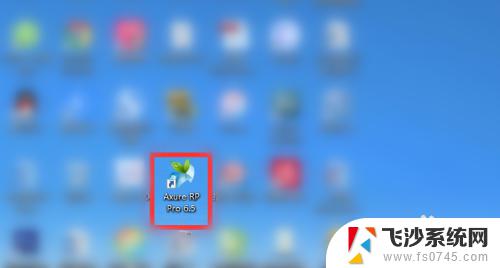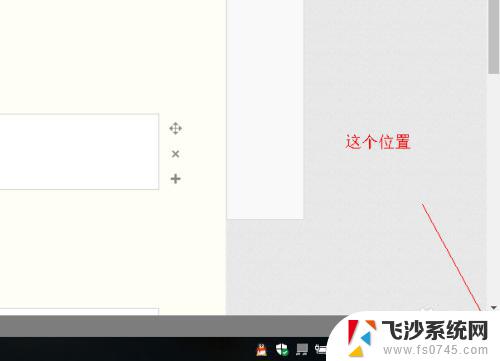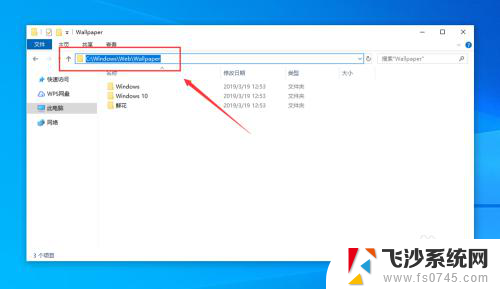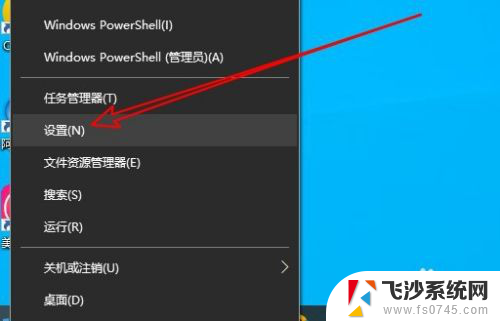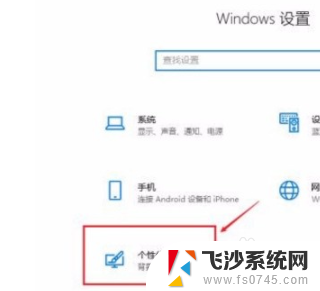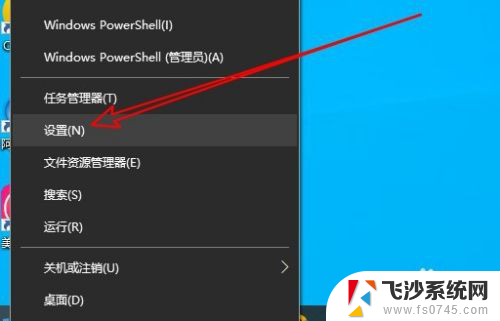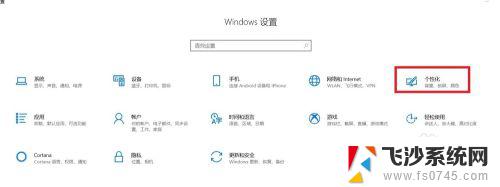win10默认桌面图标 Windows10系统如何自定义桌面显示哪些默认图标
win10默认桌面图标,Windows10系统是目前最新的操作系统版本之一,它不仅拥有强大的功能和稳定的性能,还提供了丰富多样的个性化选项,其中之一就是自定义桌面显示哪些默认图标。默认桌面图标是系统预设的一些常用程序或文件夹的快捷方式,例如计算机、回收站、文档等。通过自定义桌面图标,用户可以根据自己的喜好和使用习惯,将常用的图标放置在桌面上,方便快速访问和使用。本文将介绍Windows10系统如何自定义桌面显示哪些默认图标,让用户能够根据个人需求进行个性化设置,提升操作体验。
具体方法:
1.首先我们点击windows10系统左下角的windows图标,然后点击设置。
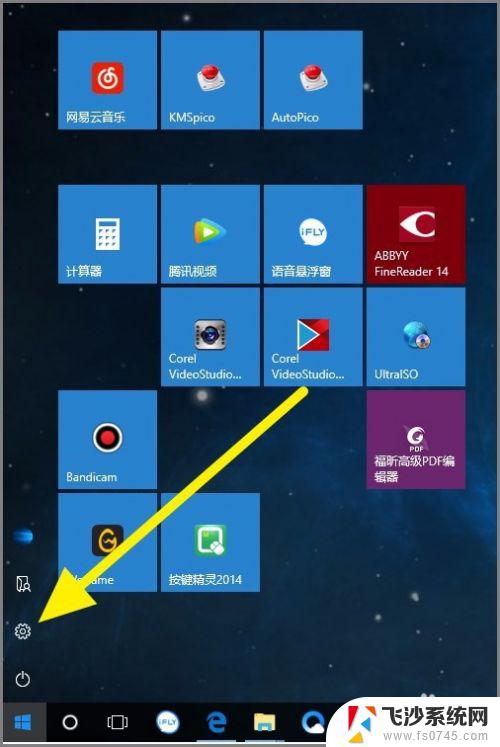
2.在windows设置中,我们选择个性化。
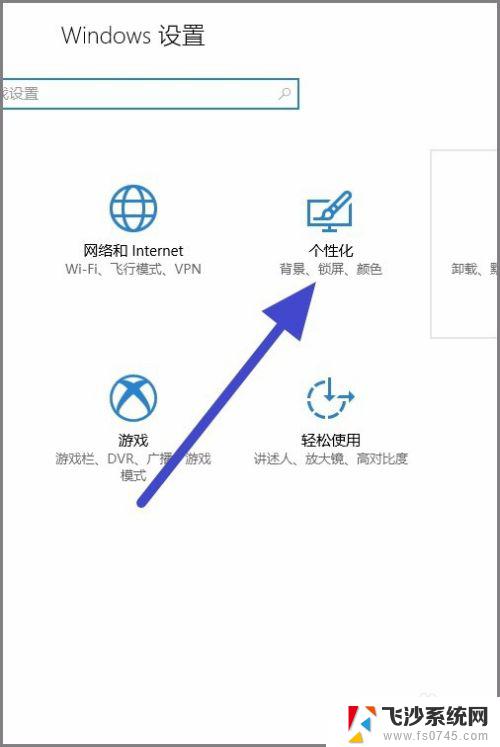
3.在个性化中,我们选择主题。
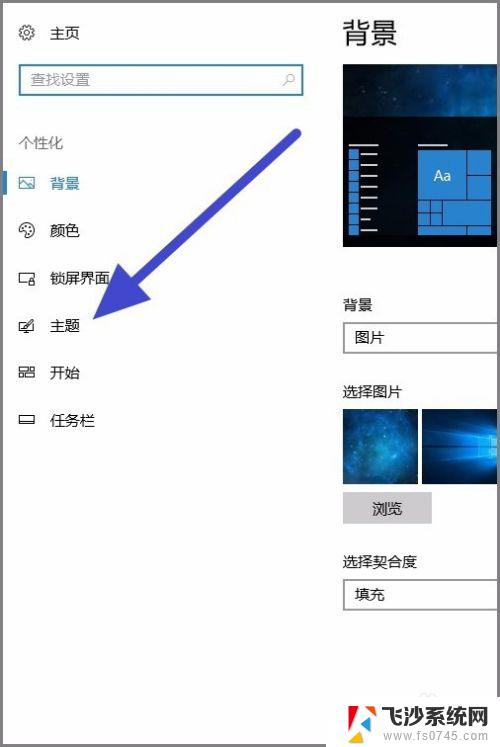
4.在主题页面的右侧,我们点击进入桌面图标设置。
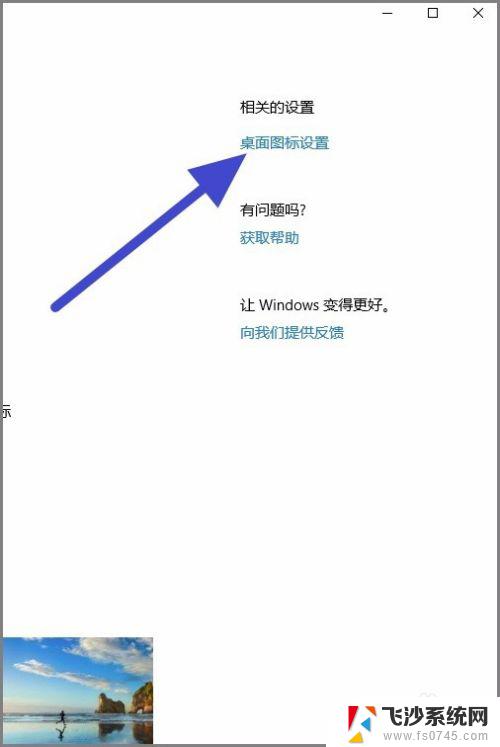
5.然后我们可以选择在windows10系统桌面显示的默认图标。
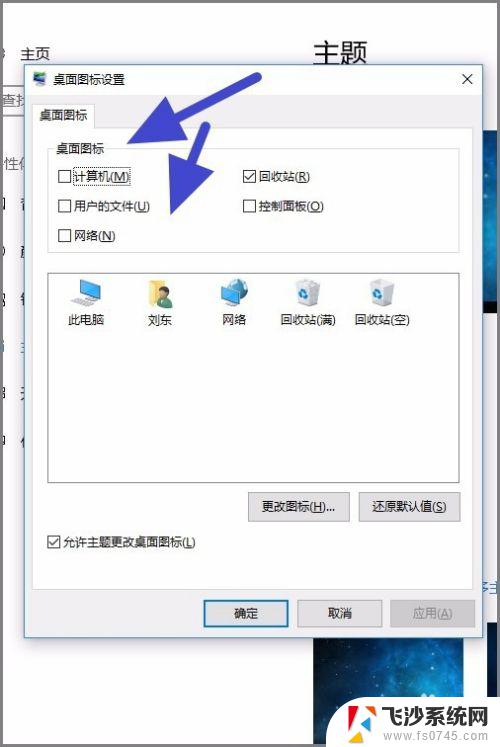
6.windows10系统桌面默认图标,选择完成之后。我们点击右下角的应用,接着点击确定按钮。
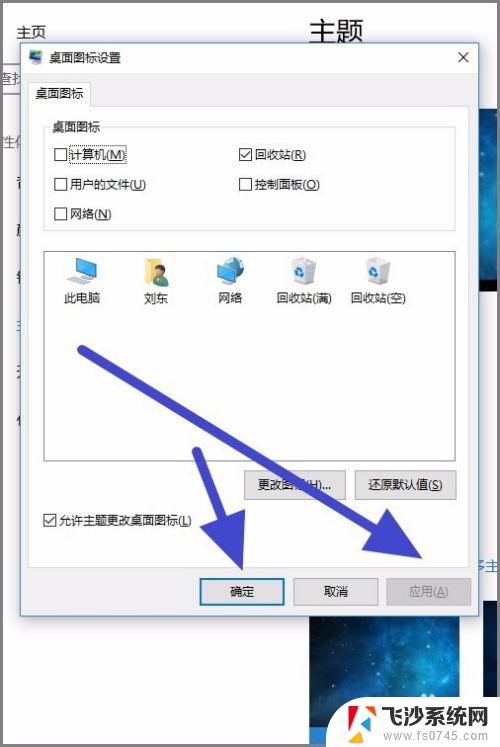
以上就是Win10默认桌面图标的所有内容,如果您遇到此类问题,不妨按照以上方法解决,希望这能为大家提供帮助。